简介
本文档介绍如何将ThreatQ与Cisco Umbrella集成。
先决条件
要求
Cisco 建议您了解以下主题:
- ThreatQ控制面板,具有更新集成URL的访问权限
-
Umbrella控制面板管理权限
- Umbrella控制面板必须启用ThreatQ集成。
使用的组件
本文档中的信息基于Cisco Umbrella。
本文档中的信息都是基于特定实验室环境中的设备编写的。本文档中使用的所有设备最初均采用原始(默认)配置。如果您的网络处于活动状态,请确保您了解所有命令的潜在影响。
ThreatQ和Cisco Umbrella集成概述
通过将ThreatQ与Cisco Umbrella相集成,安全人员和管理员现在能够针对漫游的笔记本电脑、平板电脑或电话的高级威胁提供保护,同时为分布式企业网络提供另一层实施。
本指南概述如何配置ThreatQ以与Umbrella通信,以便将ThreatQ TIP的安全事件集成到策略中,这些策略可以应用于受Cisco Umbrella保护的客户端。
集成功能
ThreatQ平台首先将其发现的网络威胁情报(例如托管恶意软件的域、僵尸网络或网络钓鱼站点的命令和控制)发送到Umbrella。
然后,Umbrella验证威胁以确保将其添加到策略中。如果确认来自ThreatQ的信息是威胁,则域地址会作为可应用到任何Umbrella策略的安全设置的一部分添加到ThreatQ目标列表。该策略会立即应用于使用带有ThreatQ目标列表的策略从设备发出的任何请求。
接下来,Umbrella会自动解析ThreatQ警报并将恶意站点添加到ThreatQ目标列表。这会将ThreatQ保护扩展到所有远程用户和设备,并为您的企业网络提供另一层实施功能。

提示:虽然Cisco Umbrella会尽力验证和允许已知安全域(例如Google和Salesforce),以避免不必要的中断,我们建议您根据您的策略将您从未希望阻止的域添加到Global Allow List或其他目标列表。示例包括:
- 您组织的主页
- 代表您提供的服务的域,可以同时具有内部和外部记录。例如,“mail.myservicedomain.com”和“portal.myotherservicedomain.com”。
- 您依赖于Cisco Umbrella的基于云的应用不太为人所知,它不会包含在自动域验证中。例如,“localcloudservice.com”。
这些域可以添加到Global Allow List(全局允许列表),该列表位于Cisco Umbrella中的Policies > Destination Lists(策略>目标列表)下。
Umbrella脚本和API令牌生成
首先在Umbrella中查找您的唯一URL,以便ThreatQ设备与以下设备通信:
1.登录您的Umbrella控制面板。
2.定位至设置>集成,然后在表中选择ThreatQ以展开它。
3.选择启用,然后选择保存。这会在Umbrella中为组织生成唯一的特定URL。
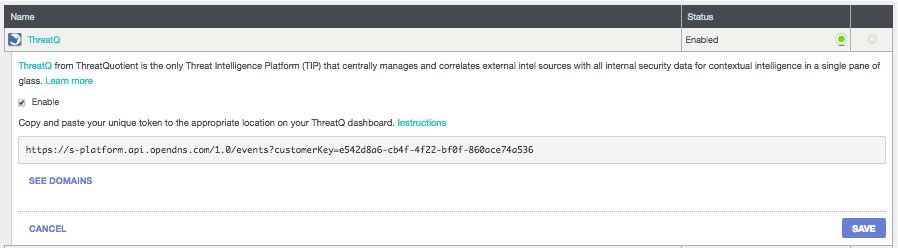
稍后配置ThreatQ以向Umbrella发送数据时,您需要该URL,因此请复制URL并转至您的ThreatQ控制面板。
如何配置ThreatQ与Umbrella通信
登录您的ThreatQ控制面板并将URL添加到适当的区域以与Umbrella连接。
具体说明各不相同,如果您不确定如何或何处在ThreatQ中配置API集成,Umbrella建议联系ThreatQ支持。
在审核模式下观察添加到ThreatQ安全类别的事件
随着时间的推移,来自ThreatQ控制面板的事件开始填充可以作为ThreatQ安全类别应用到策略的特定目标列表。默认情况下,目标列表和安全类别处于审核模式,这意味着它们不应用于任何策略,且不会导致对现有Umbrella策略进行任何更改。

注意:可以启用审核模式,但根据您的部署配置文件和网络配置,审核模式需要多长时间。
查看目标列表
您可以随时查看Umbrella中的ThreatQ目标列表:
1.定位至设置>集成。
2.展开表中的ThreatQ,然后选择See Domains。
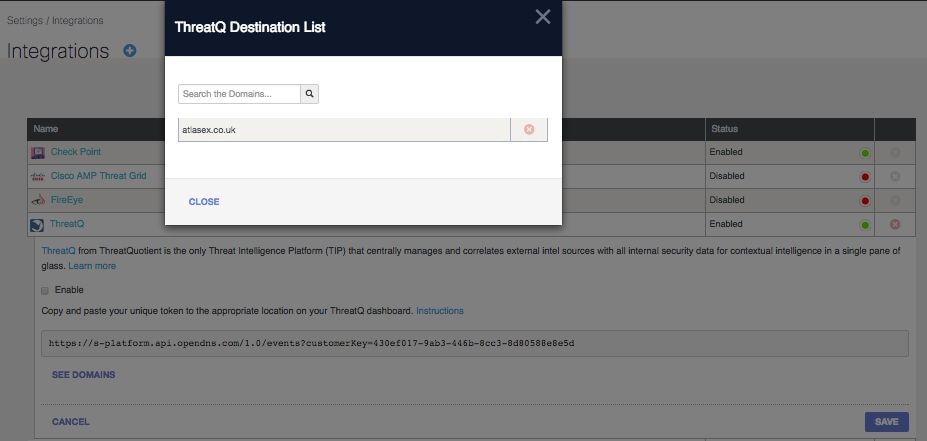
查看策略的安全设置
您可以随时查看可以为Umbrella中的策略启用的安全设置:
1.定位至策略>安全设置。
2.选择表中的安全设置将其展开。
3.滚动到集成以查找ThreatQ设置。
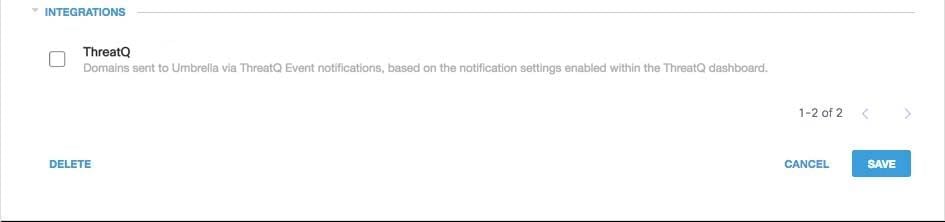 115014040286
115014040286
您还可以通过Security Settings Summary页查看集成信息。
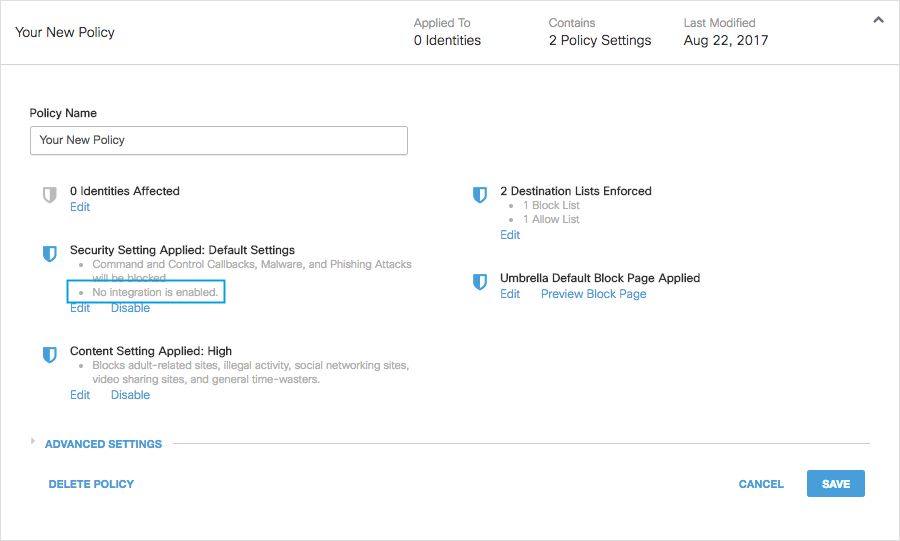 25464141748116
25464141748116
在阻止模式下将ThreatQ安全设置应用于托管客户端的策略
一旦您准备好让这些附加安全威胁由Umbrella管理的客户端实施,您可以更改现有策略的安全设置,或创建高于默认策略的新策略,以确保首先实施该策略:
1.导航到策略>安全设置。
2.在“集成”下,选择ThreatQ,然后选择保存。
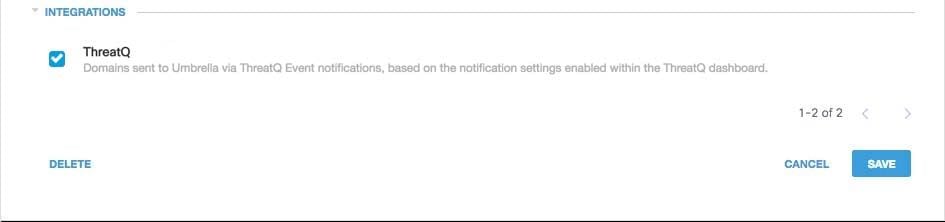 115014207403
115014207403
接下来,在策略向导中,将安全设置添加到正在编辑的策略中:
1.定位至策略>策略列表。
2.展开策略并在应用的安全设置下选择编辑。
3.在Security Settings下拉列表中,选择包含ThreatQ设置的安全设置。
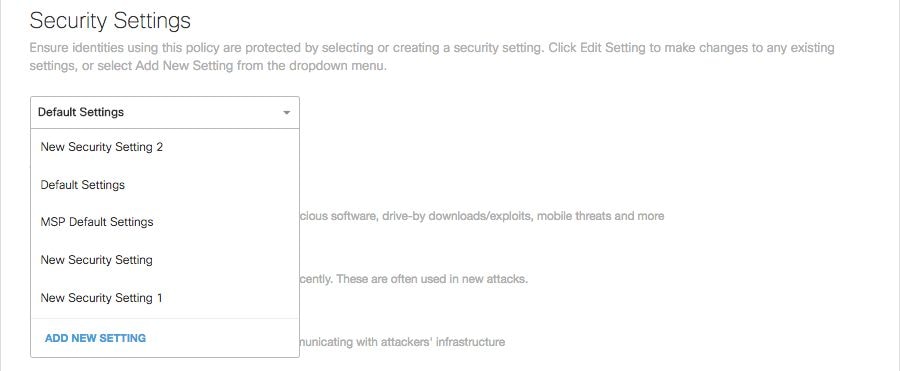 25464141787668
25464141787668
“集成”(Integrations)下的屏蔽图标将更新为蓝色。
 115014040506
115014040506
4.选择Set & Return。
ThreatQ的安全设置中包含的ThreatQ域现在被阻止用于使用该策略的身份。
在Umbrella中报告ThreatQ事件
报告ThreatQ安全事件
ThreatQ Destination List是您可以报告的安全类别列表之一。大多数或所有报告将安全类别用作过滤器。例如,您可以过滤安全类别,以便仅显示与ThreatQ相关的活动。
1.定位至“报告”>“活动搜索”。
2.在Security Categories下,选择ThreatQ以过滤报告,以便仅显示ThreatQ的安全类别。

注意:如果禁用了ThreatQ集成,则它不会出现在安全类别过滤器中。
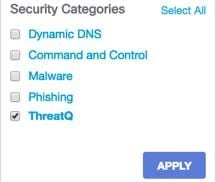 115014207603
115014207603
3.选择Apply。
报告域添加到ThreatQ目标列表的时间
Umbrella Admin Audit日志包含ThreatQ控制面板中的事件,因为它将域添加到目标列表。名为“ThreatQ帐户”(也带有ThreatQ徽标)的用户生成事件。这些事件包括添加的域和添加的时间。Umbrella Admin Audit日志位于Reporting > Admin Audit Log。
通过为ThreatQ帐户用户应用过滤器,您可以过滤以仅包含ThreatQ更改。
处理不需要的检测或误报
允许列表
虽然不太可能,但ThreatQ自动添加的域可能会触发不必要的阻止,阻止用户访问特定网站。在这种情况下,Umbrella建议向允许列表添加域,该列表优先于所有其他类型的阻止列表,包括安全设置。
此方法更可取有两个原因:
- 首先,如果ThreatQ控制面板在删除域后再次重新添加该域,则允许列表可防止引起进一步问题的情况发生。
- 其次,允许列表显示问题域的历史记录,可用于调查分析或审计报告。
默认情况下,全局允许列表应用于所有策略。将域添加到全局允许列表(Global Allow List)会导致在所有策略中允许该域。
如果阻止模式中的ThreatQ安全设置仅应用于托管Umbrella身份的子集(例如,它仅适用于漫游计算机和移动设备),则可以为这些身份或策略创建特定允许列表。
要创建允许列表,请执行以下操作:
1.定位至策略>目标列表,然后选择添加图标。
2.选择允许,然后将您的域添加到列表中。
3.选择保存。
保存目标列表后,您可以将其添加到现有策略中,该策略涵盖了那些受到不需要的阻止影响的客户端。
从ThreatQ目标列表中删除域
在ThreatQ Destination List中的每个域名旁边都有一个Delete图标。通过删除域,您可以在出现不需要的检测时清除ThreatQ目标列表。但是,如果ThreatQ控制面板将域重新发送到Cisco Umbrella,则删除操作不是永久的。
删除域的步骤:
1.定位至“设置”>“集成”,然后选择ThreatQ将其展开。
2.选择查看域。
3.搜索要删除的域名。
4.选择删除图标。

5.选择关闭。
6.选择保存。
在意外检测或误报的情况下,Umbrella建议立即在Umbrella中创建允许列表,然后在ThreatQ控制面板中修复误报。稍后,您可以从ThreatQ目标列表中删除该域。